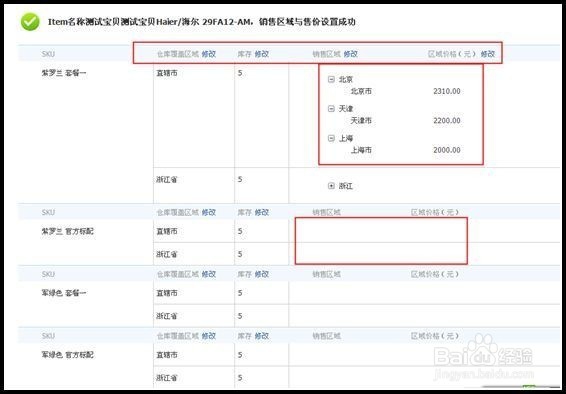1、发布”大家电”类目的宝贝,在商品发布成功页面,会有文案提醒,提醒商家继续设置商品的销售区域,文案如下图所示:同时,还可以设置仓库的覆盖区域,仓库名称可以商家自己命名,仓库最多可添加30个;每个仓库可以设置该仓库相应的覆盖区域,各个仓库之间不能有重叠的区域(这个系统已经判断,在仓库1中已经选择的城市,在仓库2中是置灰的,不可选择的)

2、点击”继续,设置销售区域”,进去设置销售区域界面,如下图所示:
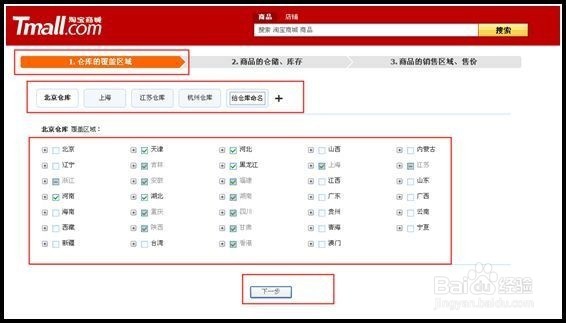
3、点击下一步,进入商品的仓储、库存设置页面,商家可以设置当前仓库的库存,如果不设置当前仓库的库存的话,则该仓库的库存为0,则一定不会出现在商品的销售范围内;同时,各个分仓的库存会同步到IC库存中如下图所示:
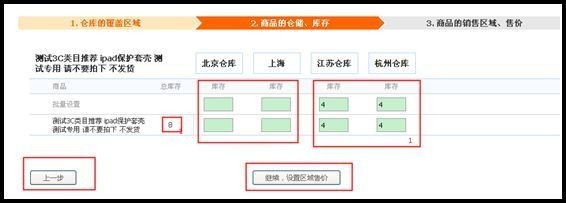
4、点击”上一步”,可以回到仓库覆盖区域设置,修改仓库的覆盖区域;点击”继续,设置区域价格”,则进去区域价格设置模块,页面展现如下图所示:
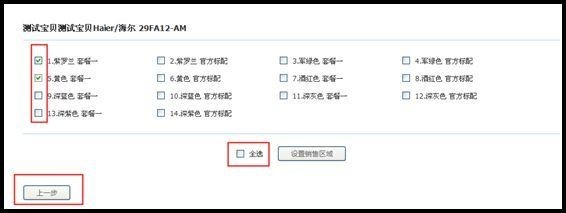
5、在这个页面,用户可以选择需要设置销售区域的SKU,可以全选,可可以只设置部分的SKU,然后点击下一步进入销售区域设置页面,在这个页面,用户可以点击”重选”,回到选择SKU的页面;用户可以在“选择销售区域”的几个城市内,勾选你要销售的城市,且可以保存该模板如下图所示:
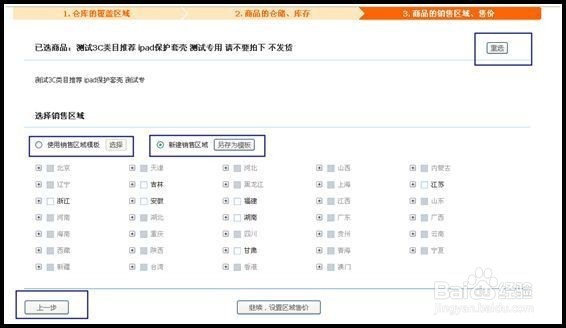
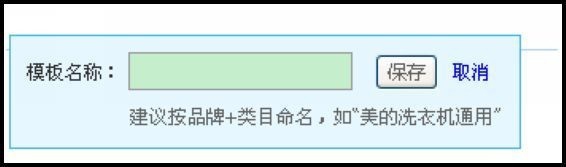
6、在区域选择完毕后,进去设置区域价格页面,a) 在这个页面,用户可以点击”重选”,回到SKU选择页面,b) 也可以点击”编辑销售区域”,c) 用户在设置区域销售价格的时候,直接在省份上输入价格,则该省下的所有地级市的销售价格则被一次批量设置了,当然用户也可以根据需要,设置各个地级市不同的销售价格;如果销售价格不设置的话(比如图上所示的”重庆”),则重庆将不在销售范围内。d) 点击“上一步”,回到区域选择页面如下图所示:

7、用户可以继续设置其他未设置过销售区域的SKU,可以选择需要继续编辑销售区域的SKU,点击“继续编辑区域”,回到销售区域编辑页面,点击”完成”,到如下页面
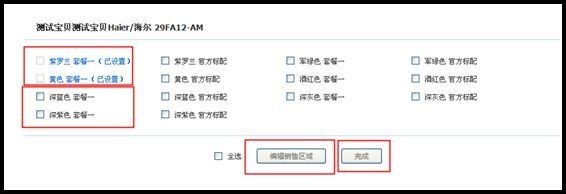
8、直接点击”完成”到结果页面,如下图展现: